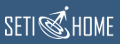CONTENIDOS OBSOLETOS
GNU/LINUX

En esta sección se van a publicar contenidos referentes al sistema operativo GNU/Linux en forma comentarios y tutoriales basados en mi experiencia personal ya que lo llevo utilizando desde el año 1995 y en los últimos años sólo me he decantado por otra alternativa (el innombrable) cuando deseo jugar al algún juego de última generación (actividades en las la estabilidad y seguridad no priman), aunque desde hace tiempo muchos de estos juegos se pueden ejecutar mediante WINE y también existen muchas alternativas de calidad nativas o portadas a GNU/Linux.
Para el que no esté al tanto, GNU/Linux es software libre lo que no es lo mismo que software gratis. Además de ser gratis en la gran mayoría de los casos, con el software libre se tienen las 4 libertades que pregona Richard Stallman, entre ellas la libertad de estudiar como funciona un programa y la libertad de distribuir las copias libremente.
DISTRIBUCIONES LINUX MÁS POPULARES
 |
Distribución Linux Ubuntu |  |
Distribución Linux Kubuntu |
|---|---|---|---|
 |
Distribución Linux Xubuntu |  |
Distribución Linux Edubuntu |
 |
Distribución Linux Ubuntu Studio |  |
Distribución Linux Debian |
 |
Distribución Linux Fedora |  |
Distribución Linux Opensuse |